Firefoxでブックマークをインポートする方法
回答
はじめに
Firefoxでブックマークをインポートする方法
別のブラウザや別のPCからエクスポートした、ブックマーク(お気に入り)をインポートすることで
Firefoxにあるブックマーク(お気に入り)を同じように使うことが出来ます。
ここからは、Firefoxでブックマークをインポートする方法をご紹介します。
操作方法
Firefoxでブックマークをインポートする方法
1.Firefoxを開き、右上の「 三 」をクリックします。
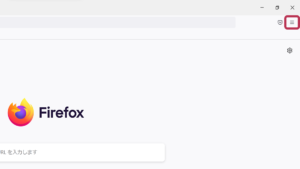
2.メニューから「ブックマーク」をクリックします。
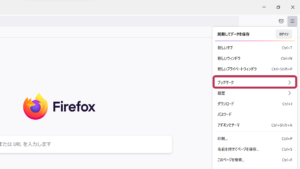
3.ブックマークの下側にある「ブックマークを管理」をクリックします。
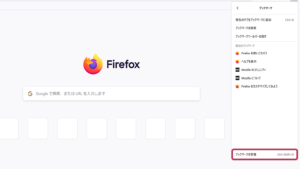
4.ブラウジングライブラリの上側にある「インポートとバックアップ」をクリックします。
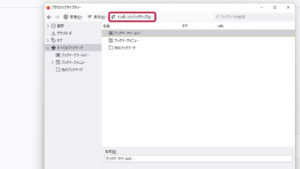
5.「HTMLをとしてインポート」をクリックします。
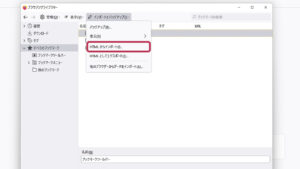
6.インポートしたいHTMLファイルを選択し、右下の「開く」をクリックします。

それでも解決しない場合
|
FAQを見て解決しなかった場合は、下記へお問い合わせください。 ※お問合せの際、【 FAQ番号:1849 を見た 】とお伝えいただければ、よりスムーズにご案内できます。 |
お問い合わせ方法
|
0570-783-792 【営業時間 10:30~19:30(最終受付19:00)】元旦を除く ①音声ガイダンスが流れますので、お申込番号「101」を押してください。 ②オペレーターにつながりましたら、「13桁のID(会員番号)」をお伝えください。 ③オペレーターへ「ご契約様名」をお伝えください。
■営業時間外の場合は、ご希望の日時(10:30~19:00)に合わせまして、お電話にて折り返しご連絡させて頂きます。 折り返しお電話のご予約をご希望の方は、こちらからお申込みください。
|


